Comment créer une page de destination de webinaire dans WordPress (facilement)
Publié: 2020-11-02Vous souhaitez créer une page de destination de webinaire dans WordPress ? Une page de destination peut aider à augmenter la fréquentation et à communiquer clairement les avantages de participer à votre événement.
Dans cet article, nous examinerons 2 façons simples de créer une page de destination de webinaire dans WordPress. Vous pouvez utiliser l'une ou l'autre de ces méthodes sur votre site Web existant sans modifier votre thème.
Créez votre formulaire de webinaire maintenant
Puis-je créer une page de destination dans WordPress ?
Oui! Vous pouvez absolument créer une page de destination dans WordPress. Et vous n'avez pas besoin de créer un site Web d'une page ou d'utiliser une page d'accueil statique comme page de destination.
La plupart des services de webinaires vous permettent de générer des formulaires d'inscription pour votre site Web. Mais ils sont généralement super basiques. Et souvent, vous aurez besoin d'écrire ou de copier du code pour les mettre sur votre site, ce qui peut être un problème.
Il y a une bien meilleure façon de faire cela. Nous allons vous montrer comment utiliser un plugin pour créer facilement des pages de destination sans distraction à côté de votre site principal.
De cette façon, vous pouvez toujours les gérer à partir du tableau de bord WordPress, mais ils n'auront aucun lien gênant dans l'en-tête et le pied de page.
Comment créer une page de destination de webinaire dans WordPress
Une page de destination convaincante vous permettra de collecter facilement les inscriptions à votre webinaire. Regardons 2 plugins qui facilitent la création et la personnalisation de votre page.
- Créez votre page de destination de webinaire avec WPForms
- Créez votre formulaire de webinaire
- Personnalisez votre formulaire de webinaire
- Créez votre page de destination de webinaire
- Créez votre page de destination de webinaire avec SeedProd
- Créez votre page de destination de webinaire
- Personnalisez la page de destination de votre webinaire
- Publiez votre page de destination de webinaire
Nous commencerons par créer une page de destination de webinaire dans WPForms.
Créez votre page de destination de webinaire avec WPForms
WPForms vous permet de créer facilement des formulaires de webinaire sur mesure sans écrire ni copier de code.
Le plugin est également livré avec un modèle de formulaire de webinaire.
Vous pouvez utiliser le modèle de formulaire de webinaire prêt à l'emploi. Ou vous pouvez facilement le personnaliser avec des champs et des questions supplémentaires si vous le souhaitez.
Dans cette section, nous allons parcourir le processus de création d'un formulaire de webinaire sur une page de destination à l'aide de WPForms.
Étape 1 : Créez votre formulaire de webinaire
Pour commencer, vous devrez installer et activer le plugin WPForms sur votre site Web.
Ensuite, vous pouvez cliquer sur WPForms » Modules complémentaires et activer le module complémentaire de pack de modèles de formulaires.
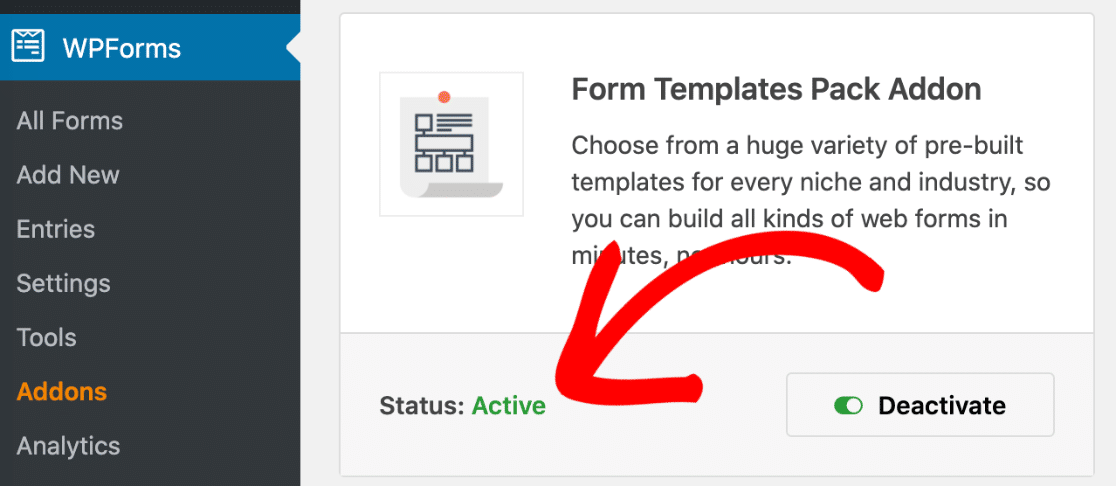
Maintenant, vous pouvez aller de l'avant et cliquer sur WPForms »Ajouter un nouveau pour créer un nouveau formulaire.
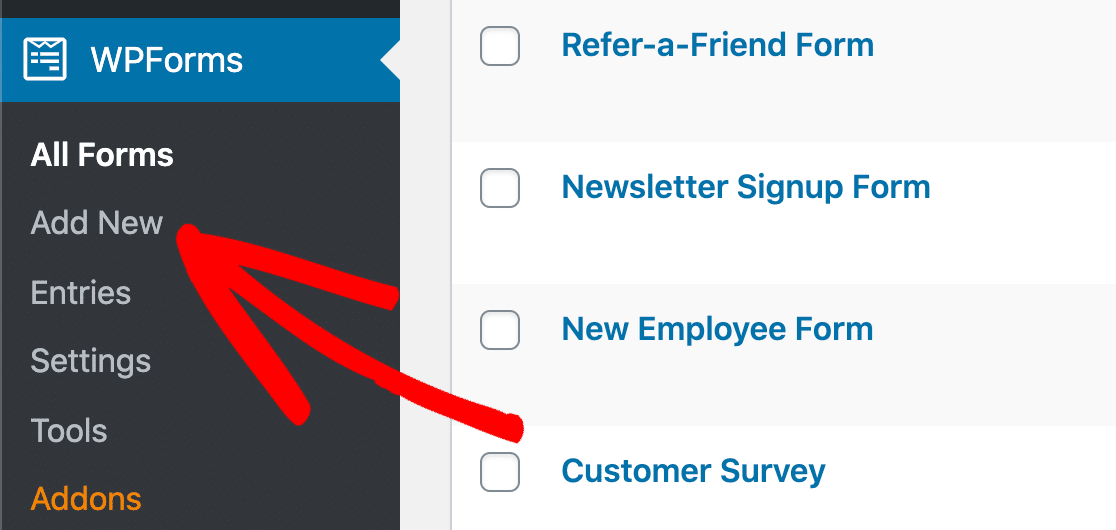
Recherchez le modèle de formulaire d'inscription au webinaire et cliquez dessus pour l'ouvrir.
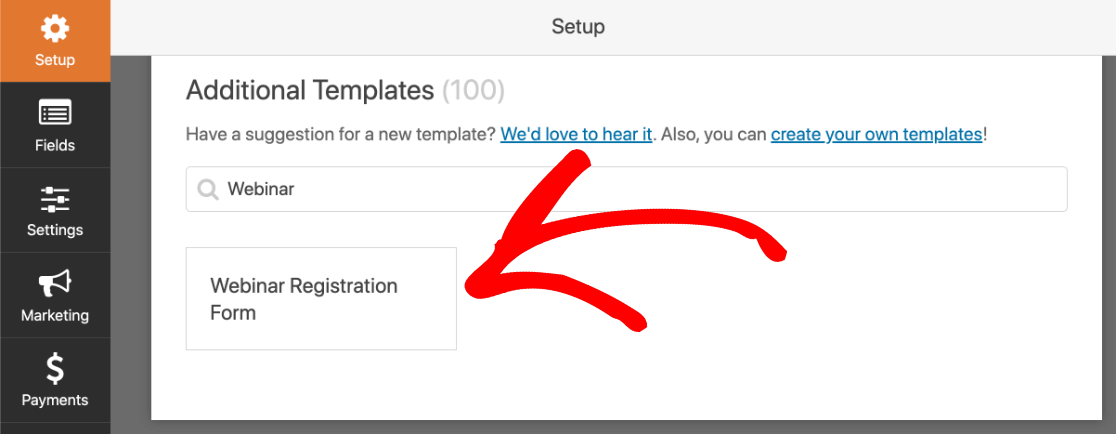
Vous verrez le générateur de formulaire s'ouvrir dans votre navigateur.
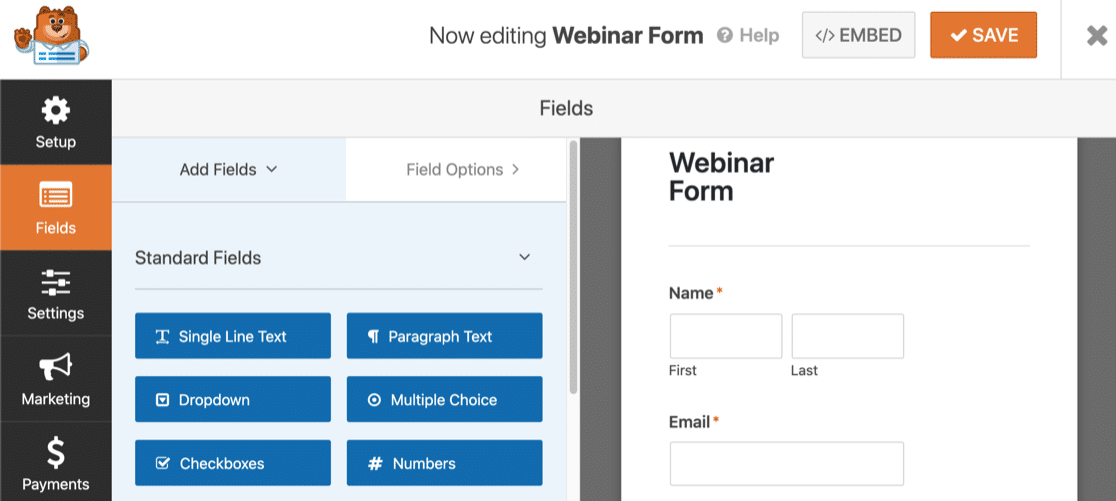
Personnalisons maintenant le formulaire à l'aide des outils glisser-déposer.
Étape 2 : Personnalisez votre formulaire de webinaire
WPForms vous permet de personnaliser facilement n'importe quel modèle de formulaire. Faites glisser les champs que vous souhaitez utiliser du panneau de gauche vers l'aperçu du formulaire à droite.
Vous pouvez cliquer sur n'importe quel champ pour ouvrir les paramètres.
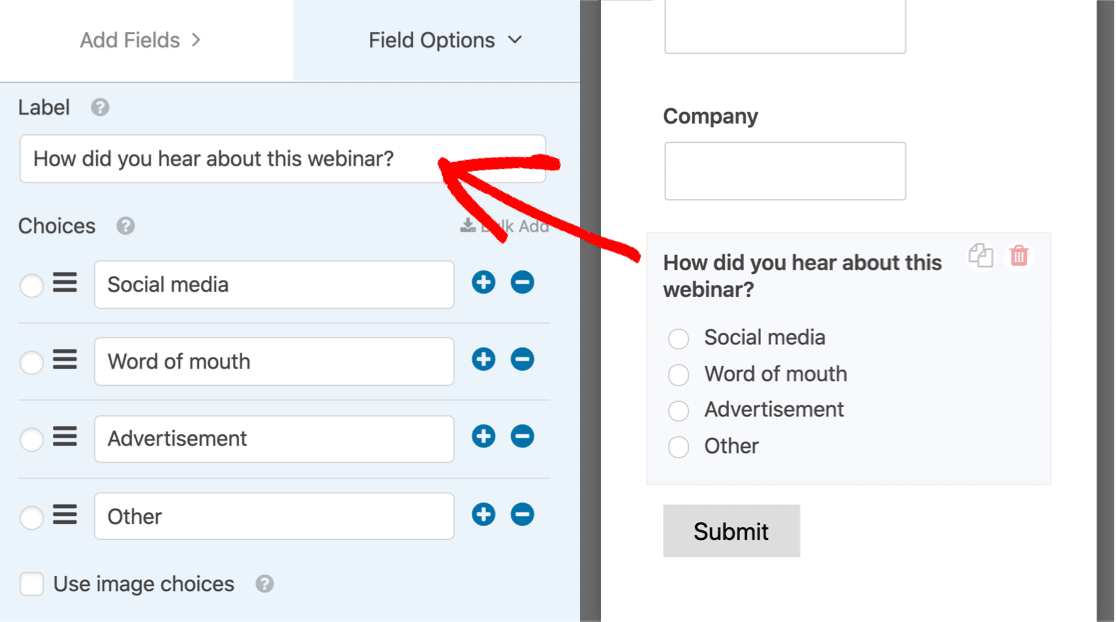
WPForms facilite également la commercialisation de votre webinaire. Par exemple, vous pouvez intégrer vos formulaires avec des services marketing comme :
- Mailchimp
- Avoir une réponse
- Goutte
- Force de vente
- Et plus.
Vous pouvez également utiliser l'addon Zapier pour envoyer automatiquement vos inscrits à votre plateforme de webinaire lorsqu'ils remplissent votre formulaire. Lisez ce didacticiel sur la création d'un formulaire GoToWebinar personnalisé pour apprendre à connecter WPForms à GoToWebinar.
Mais ce n'est pas tout. Saviez-vous que WPForms vous permet de créer facilement une page de destination pour votre formulaire ?
Parcourons cela ensuite.
Étape 3 : Créez votre page de destination de webinaire
L'addon Form Pages dans WPForms vous permet de créer une page sans distraction sans écrire de code. C'est un moyen très rapide de créer une page de destination dans WordPress.
Parcourons-le. Avant de commencer, continuez et enregistrez votre formulaire. Vous pouvez ensuite fermer en toute sécurité la fenêtre du générateur de formulaire.
Ensuite, vous voudrez cliquer sur WPForms » Addons . Faites défiler jusqu'à l'addon Form Pages et cliquez pour l'activer.
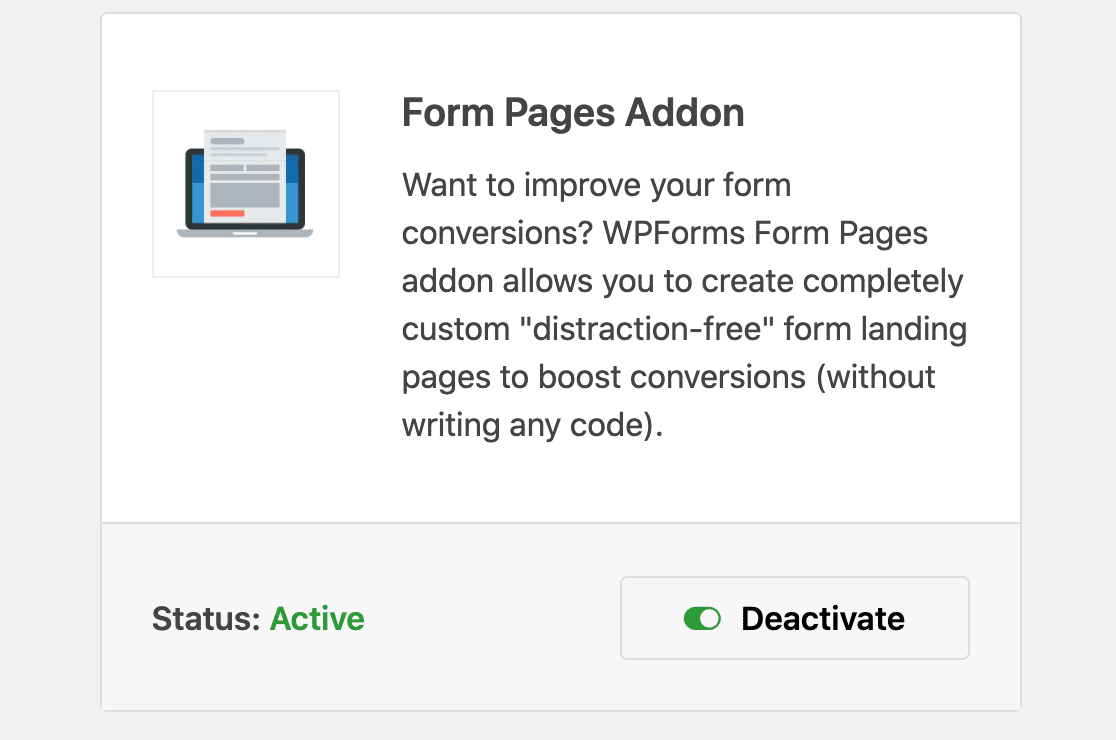
Lorsque l'addon est actif, ouvrez à nouveau votre formulaire.
Vous verrez maintenant un nouveau menu dans le générateur de formulaires sous l'onglet Paramètres .
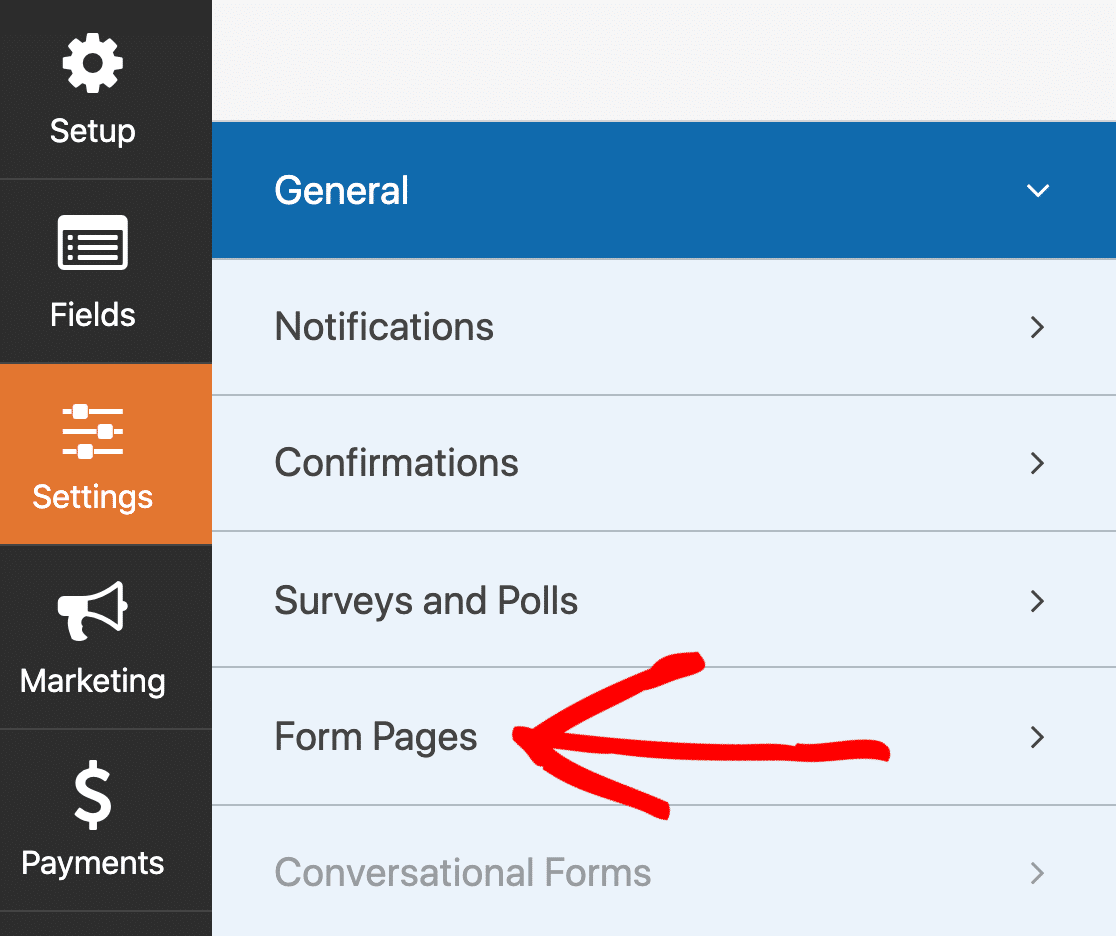
Activez maintenant le mode page de destination pour le formulaire.
Cliquez sur Pages de formulaire , puis allez-y et cliquez sur la case à cocher ici à droite.
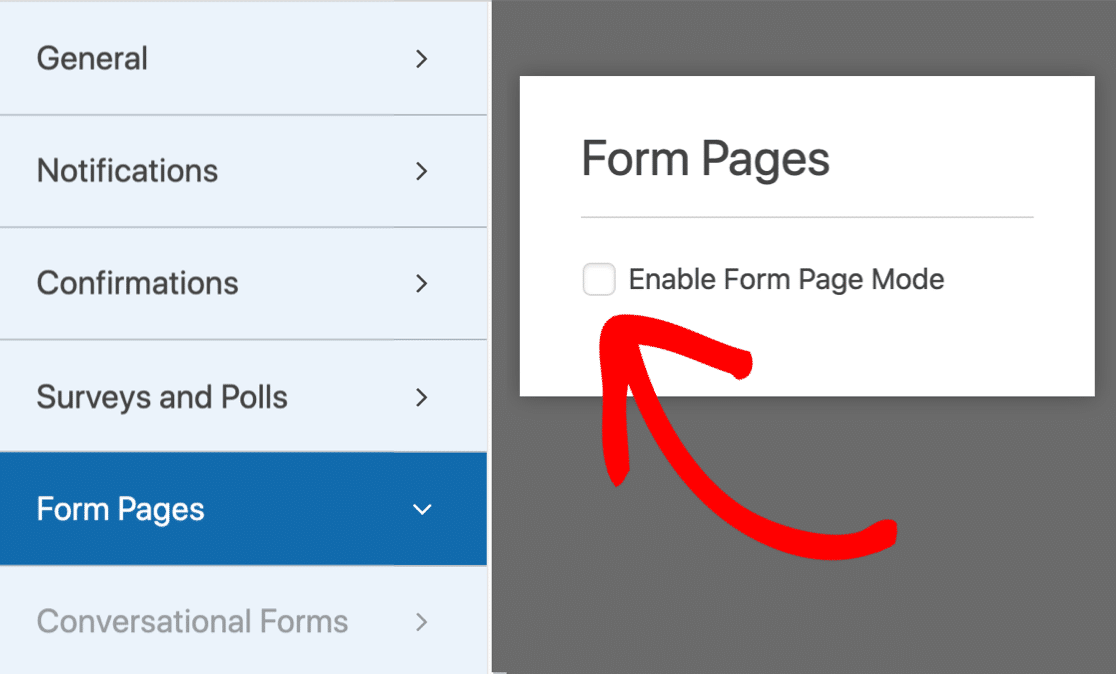
WPForms ouvrira les paramètres de la page de destination de votre webinaire dans le volet de droite.

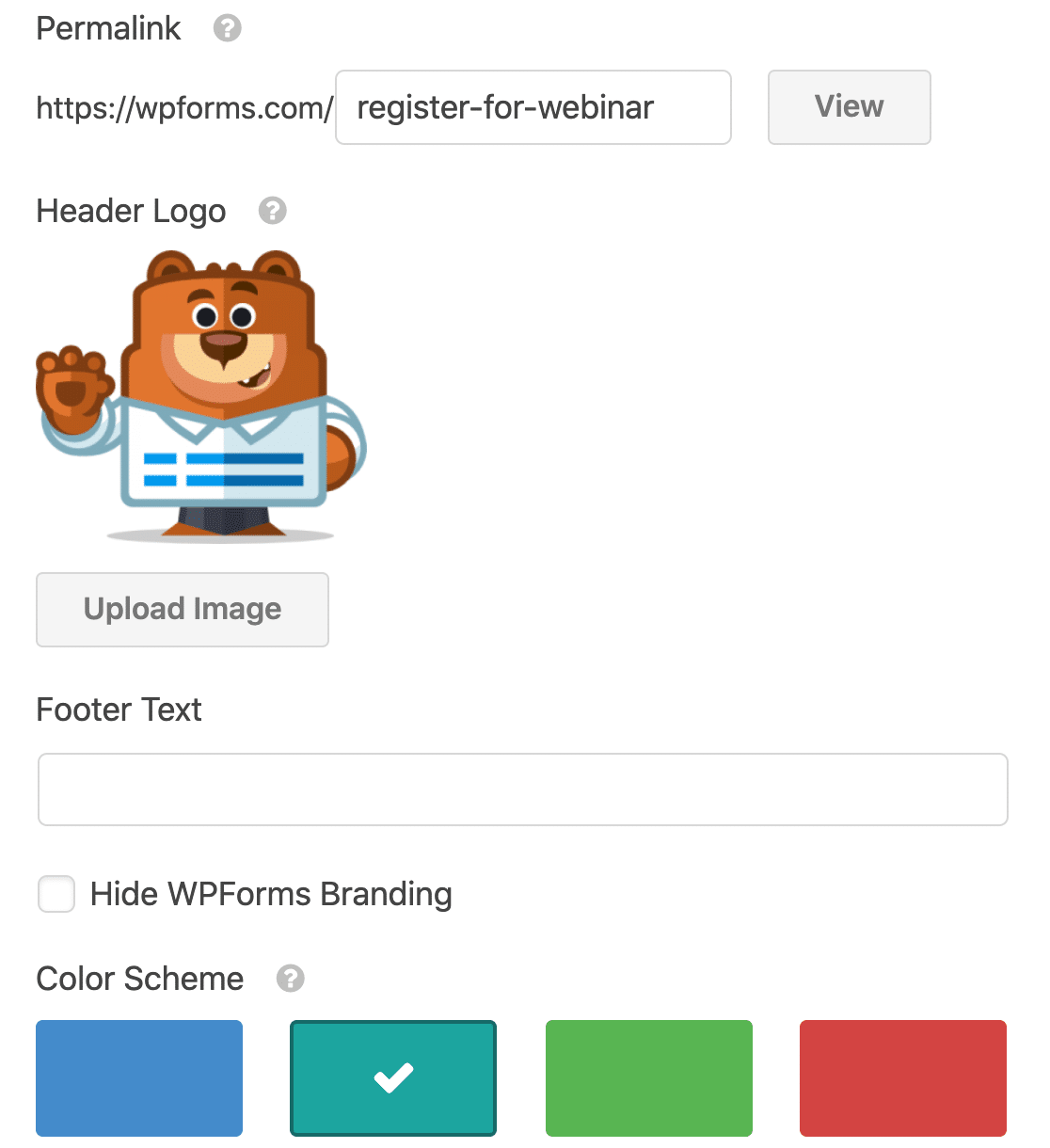
Sur cet écran, vous pouvez rapidement personnaliser la page de destination de votre webinaire, notamment :
- Image d'en-tête
- Texte d'introduction
- Schéma de couleur
- Titre de la page de destination
- URL de la page de destination
- Style de mise en page.
Lorsque tout est configuré comme vous le souhaitez, cliquez sur Afficher pour voir votre page de destination de webinaire WordPress terminée.
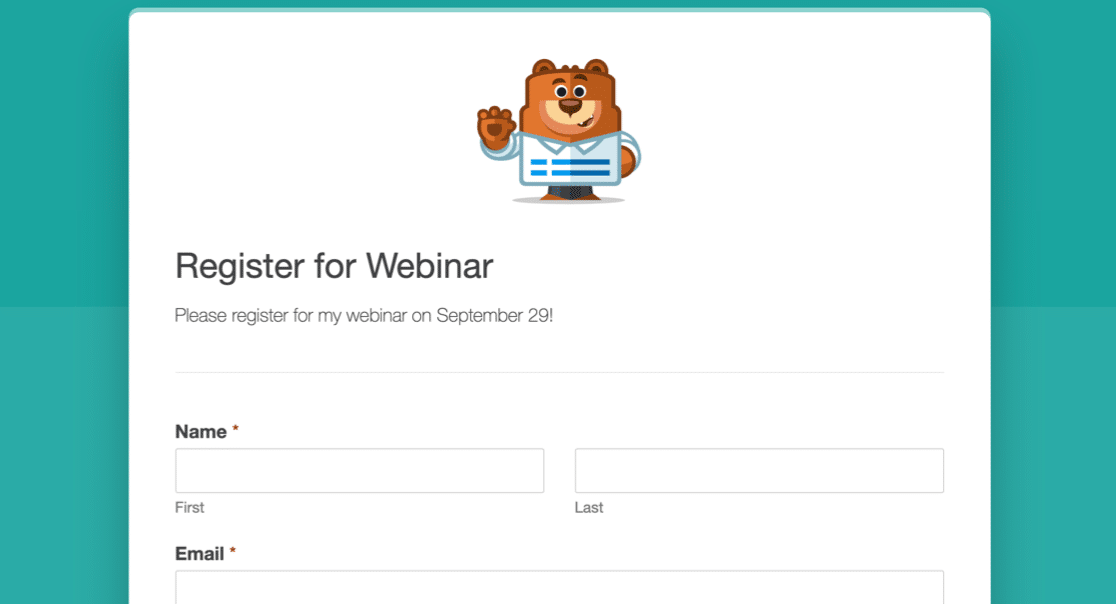
Et c'est tout! Nous avons fini de travailler dans WPForms.
Voulez-vous voir un autre plugin de page de destination en action ? Regardons ensuite le générateur de page de destination SeedProd.
Créez votre page de destination de webinaire avec SeedProd
SeedProd est le constructeur de page de destination n ° 1 pour WordPress. C'est aussi le meilleur plugin à venir.
Il vous permet de créer rapidement tout type de page de destination à l'aide d'un générateur simple de glisser-déposer.
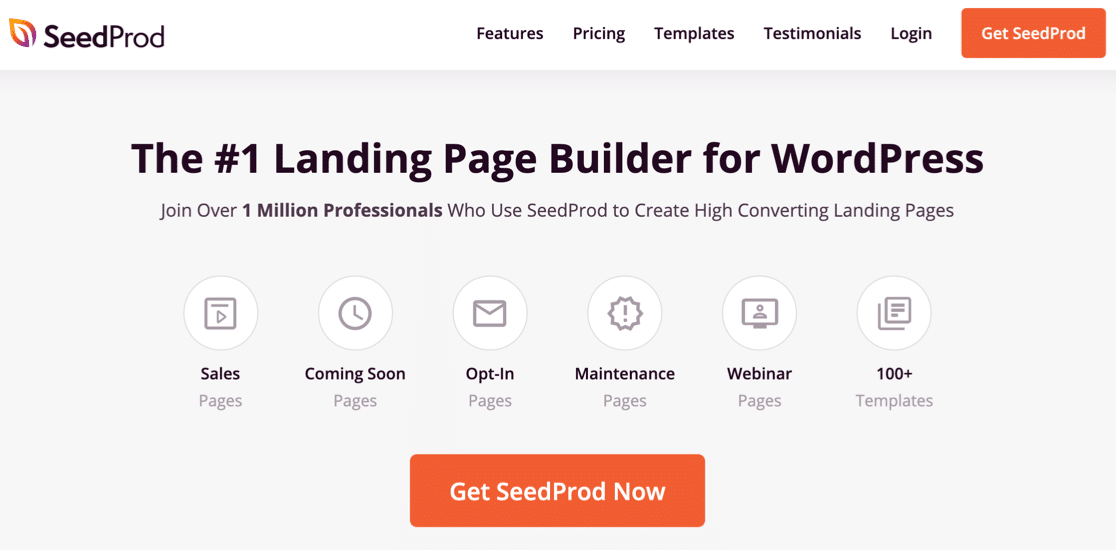
SeedProd est également livré avec plus de 100 modèles de pages de destination que vous pouvez personnaliser. Vous pouvez facilement créer :
- Prochainement pages
- Pages d'options pour les newsletters par e-mail et les campagnes d'automatisation par e-mail
- Pages 404 personnalisées
- Et plus.
Besoin d'inspiration ? Nous avons rassemblé quelques exemples de formulaires de page de destination que vous pouvez copier. Vous pouvez également consulter notre revue SeedProd si vous souhaitez en savoir plus sur les fonctionnalités et les intégrations.
Prêt à commencer? Créons une page de destination personnalisée pour votre webinaire dans SeedProd.
Étape 1 : Créez votre page de destination de webinaire
Pour commencer, vous devrez installer et activer le plugin SeedProd Landing Page Pro.
Une fois le plugin activé, cliquez sur SeedProd » Pages pour commencer.
Faites ensuite défiler vers le bas et cliquez sur Ajouter une nouvelle page de destination .
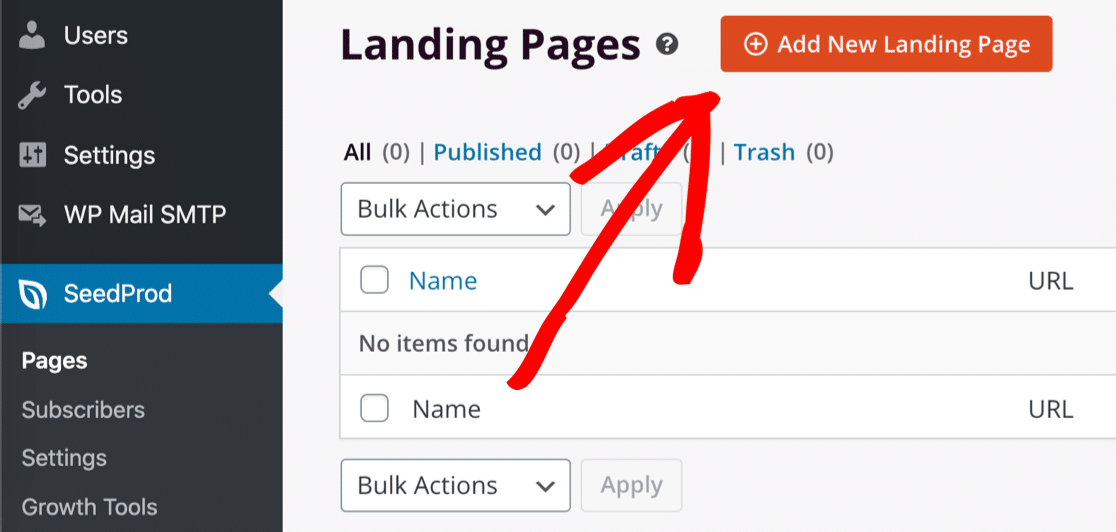
Lorsque la page des modèles s'ouvre, vous pouvez cliquer sur Webinaire pour filtrer la liste.
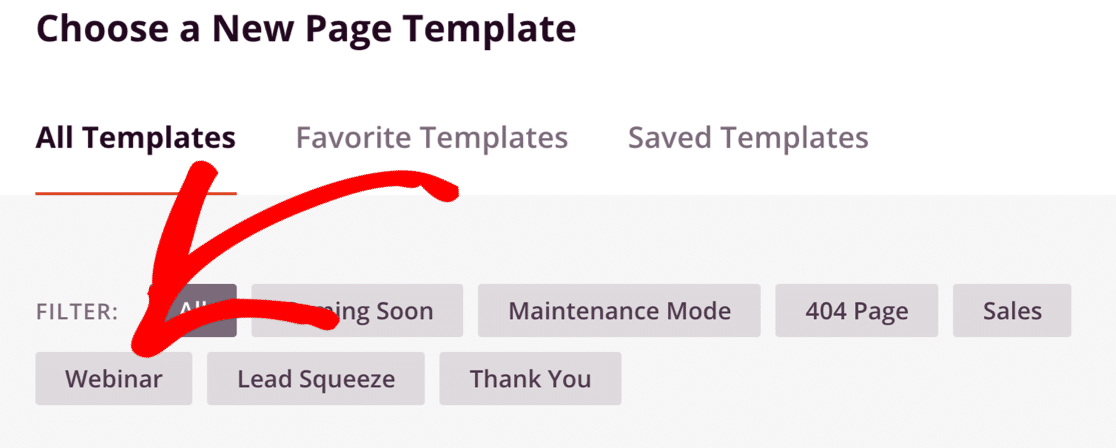
Vous verrez maintenant toutes les conceptions de modèles de webinaires.
Dans cet exemple, nous allons personnaliser le modèle de page Webinaire 3. Allez-y et cliquez dessus maintenant.
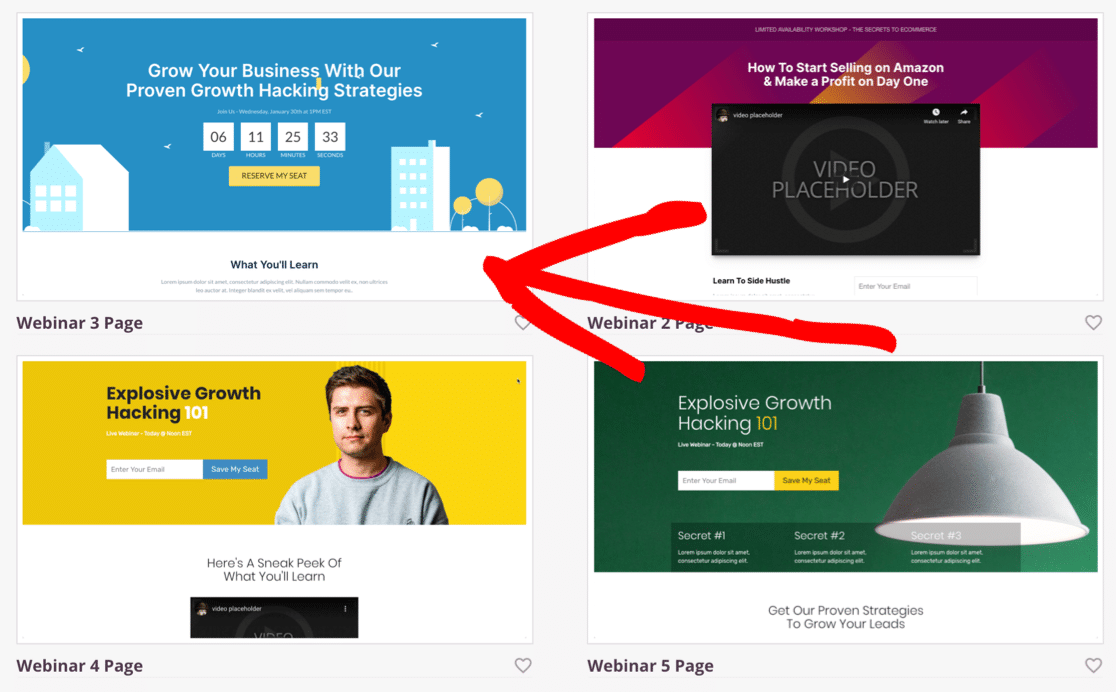
Ensuite, vous voudrez donner un nom à votre page de destination. Vous pouvez également personnaliser l'URL de la page ici.
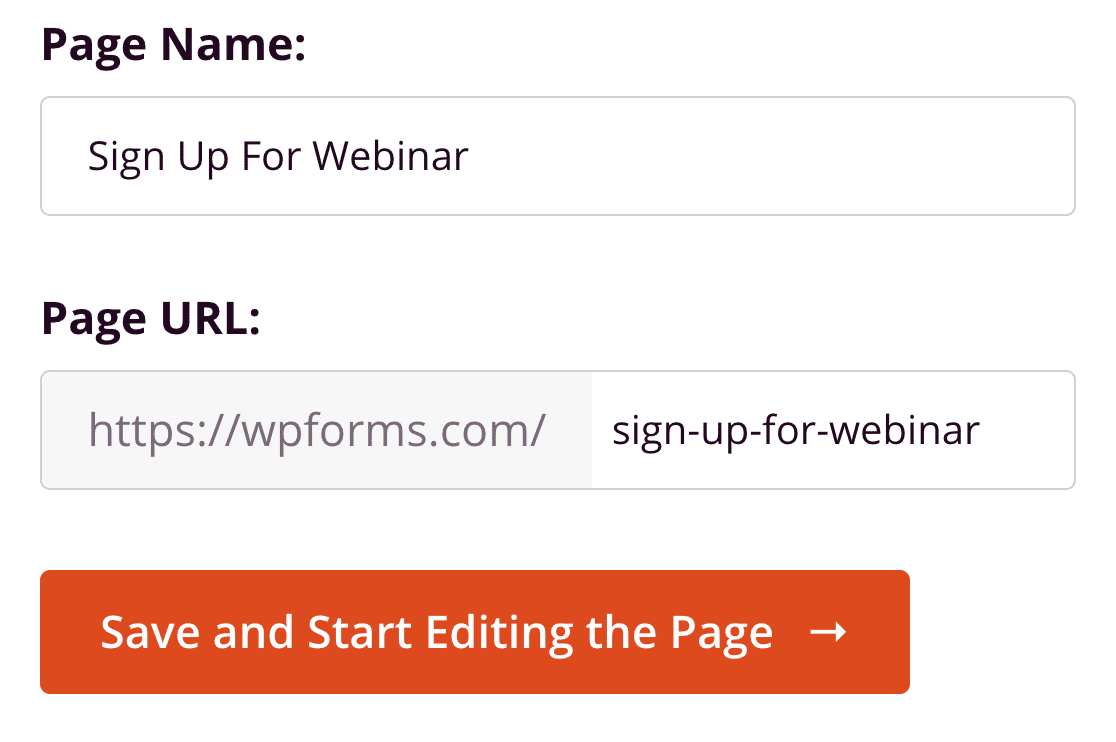
Lorsque tout est configuré comme vous le souhaitez, continuez et cliquez sur Enregistrer et commencer à modifier la page . Commençons maintenant à construire !
Étape 2 : Personnalisez la page de destination de votre webinaire
Dès que le générateur de page SeedProd s'ouvre, vous verrez différentes icônes sur le côté gauche. Ce sont les blocs de construction que vous pouvez utiliser pour créer votre page de destination.
SeedProd vous permet d'ajouter facilement :
- Texte
- Images
- Boutons
- Vidéos
- Formulaires d'option
- Cadeaux
- Nombre d'étoiles
- Et plus.
Cliquez sur n'importe quel bloc à gauche et faites-le glisser pour le placer sur la page. Cliquez ensuite dessus pour modifier les paramètres.
Les compte à rebours dans SeedProd sont vraiment chouettes. Ils contribuent à ajouter un sentiment d'urgence à votre page de destination et vous pouvez choisir parmi différents styles.

Vous pouvez également cliquer sur l'icône d'engrenage dans n'importe quel bloc pour modifier les paramètres. Par exemple, il est très facile d'ajouter une vidéo YouTube en cliquant simplement sur l'engrenage et en modifiant l'URL.
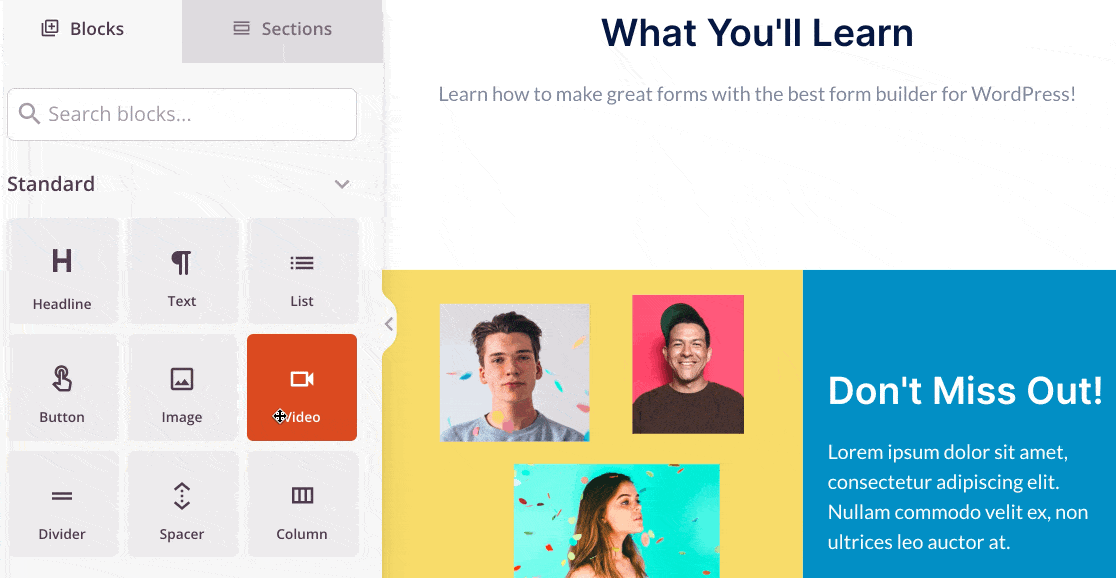
Allez-y et ajoutez tous les éléments que vous voulez jusqu'à ce que votre page soit terminée.
Nous sommes maintenant prêts à publier la page de destination du webinaire dans WordPress.
Étape 3 : Publiez votre page de destination de webinaire
Super! La mise en page est terminée et nous sommes prêts à être mis en ligne.
Pour ce faire, cliquez sur Enregistrer » Publier en haut du générateur SeedProd. Cela publiera la page de destination sur votre site.
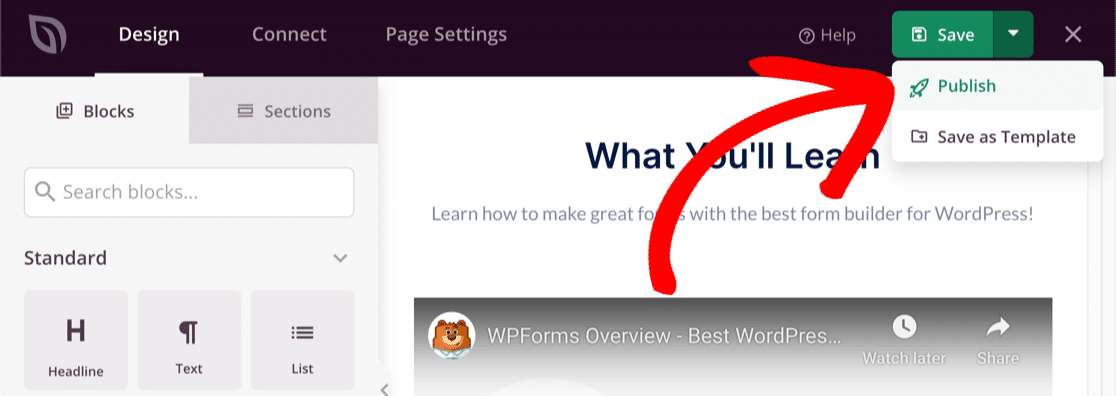
Et c'est tout! Votre page de destination est en ligne et prête à être partagée.
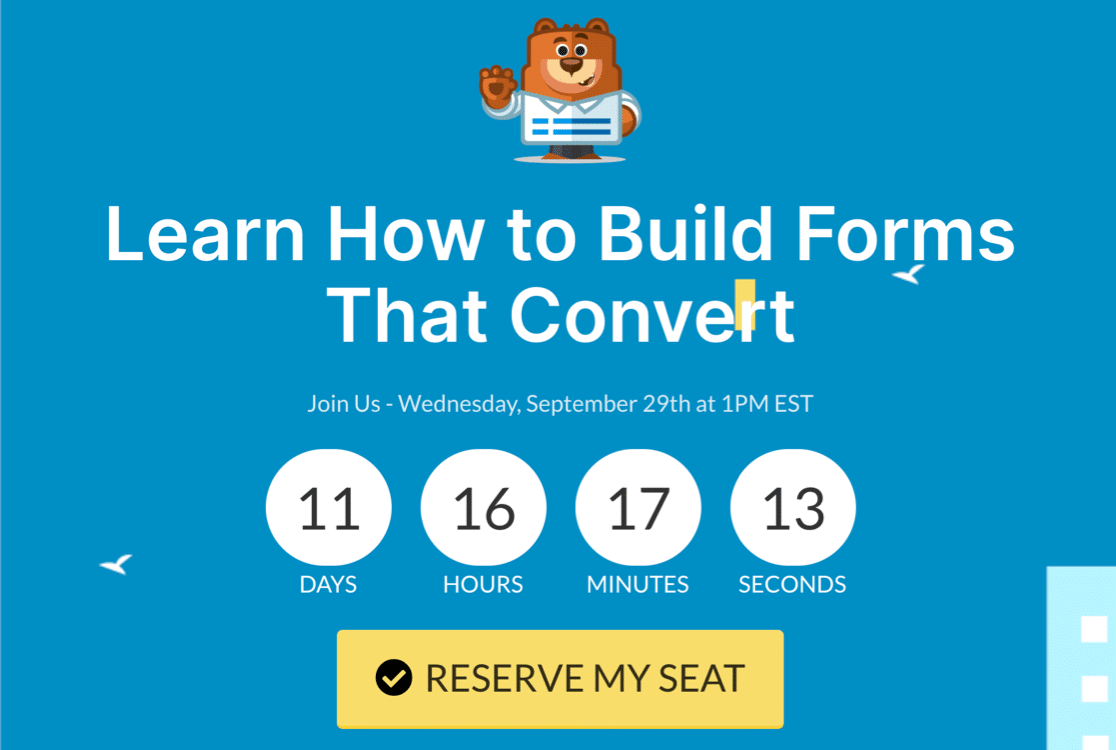
Vous connaissez maintenant le moyen simple de créer une page de destination de webinaire WordPress avec WPForms ou SeedProd. Vas-y, essaies!
Créez votre formulaire de webinaire maintenant
Prochaines étapes : créer une page de remerciement
Voulez-vous rediriger vos participants au webinaire vers une page de remerciement personnalisée ?
C'est vraiment facile à configurer dans WordPress. Consultez ce tutoriel sur la façon de rediriger les utilisateurs après la soumission d'un formulaire WordPress.
Prêt à créer votre formulaire ? Commencez dès aujourd'hui avec le plugin de création de formulaires WordPress le plus simple. WPForms Pro comprend un modèle de page de destination de webinaire gratuit et offre une garantie de remboursement de 14 jours.
Si cet article vous a aidé, veuillez nous suivre sur Facebook et Twitter pour plus de tutoriels et guides WordPress gratuits.
